现在大部分电脑都是win10系统,有些新用户不知道如何删除Windows.old文件夹,接下来小编就给大家介绍一下具体的操作步骤。
具体如下:
-
1. 首先第一步先打开【此电脑】窗口,接着进入C盘,然后根据下图所示,能够找到【Windows.old】文件夹。
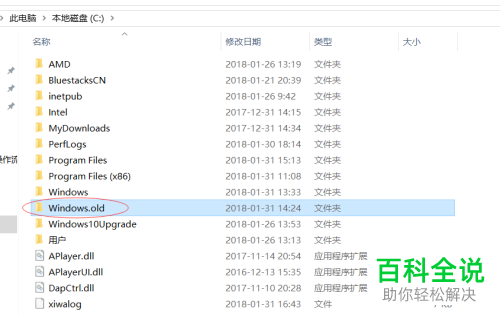
-
2. 第二步尝试删除文件夹,根据下图所示,将弹出拒绝访问窗口。
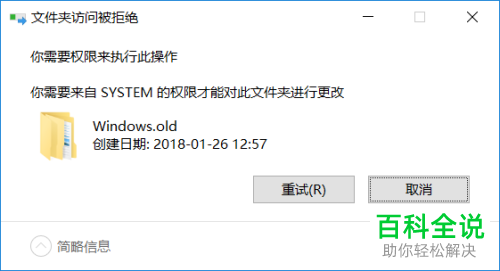
-
3. 第三步先右键单击C盘图标,接着在弹出的点击【属性】选项,然后根据下图所示,点击【磁盘清理】。
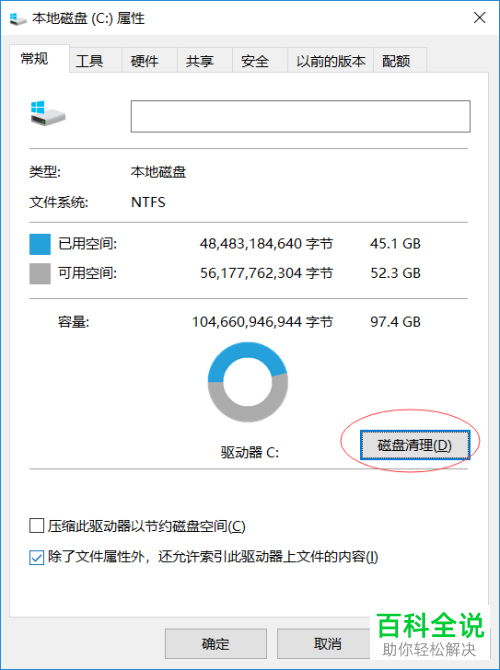
-
4. 第四步打开【磁盘清理】窗口后,根据下图所示,点击【清理系统文件】选项。
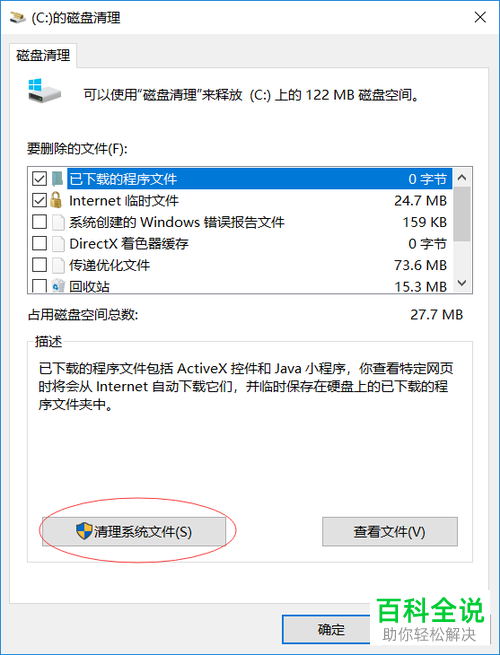
-
5. 第五步扫描完成后,根据下图所示,先找到并勾选【以前的Windows安装】,接着点击【确定】选项。
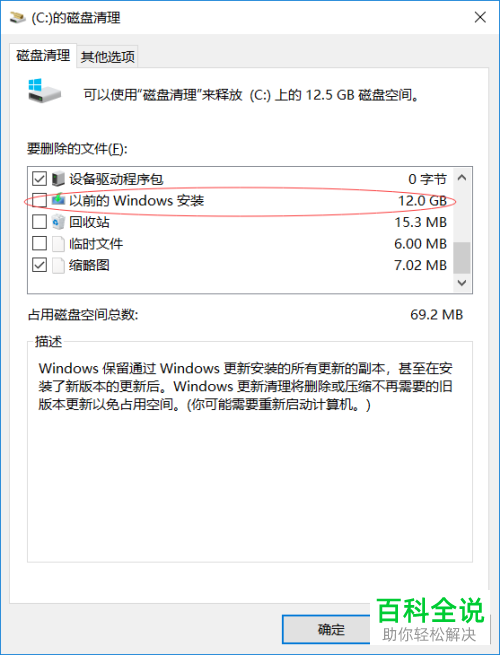
-
6. 第六步在弹出的窗口中,根据下图所示,正在清理文件。

-
7. 最后清理完成,根据下图所示,将不再显示【Windows.old】文件夹。

-
以上就是如何删除win10系统Windows.old文件夹的方法。
